리포지토리에서 파일 편집
팁
리포지토리에 보호된 분기가 있는 경우 GitHub를 사용하여 보호된 분기의 파일을 편집하거나 업로드할 수 없습니다. GitHub Desktop을 사용하여 변경 내용을 새 분기로 이동하고 커밋할 수 있습니다. 자세한 내용은 보호된 분기 정보 및 GitHub Desktop에서 프로젝트 변경 내용 커밋 및 검토을(를) 참조하세요.
참고 항목
GitHub의 파일 편집기는 CodeMirror를 사용합니다.
-
리포지토리에서 편집할 파일로 이동합니다.
-
파일 보기의 오른쪽 위 모서리에서 을 클릭하여 파일 편집기를 엽니다.
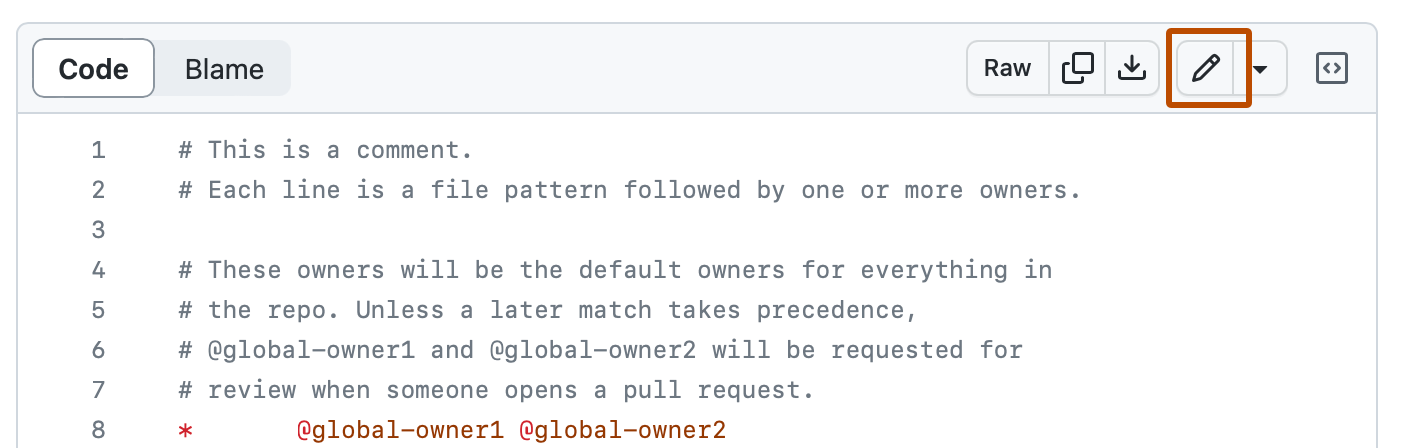
-
입력란에서 파일에 필요한 내용을 변경합니다.
-
새 콘텐츠 위에서 미리 보기를 클릭합니다.
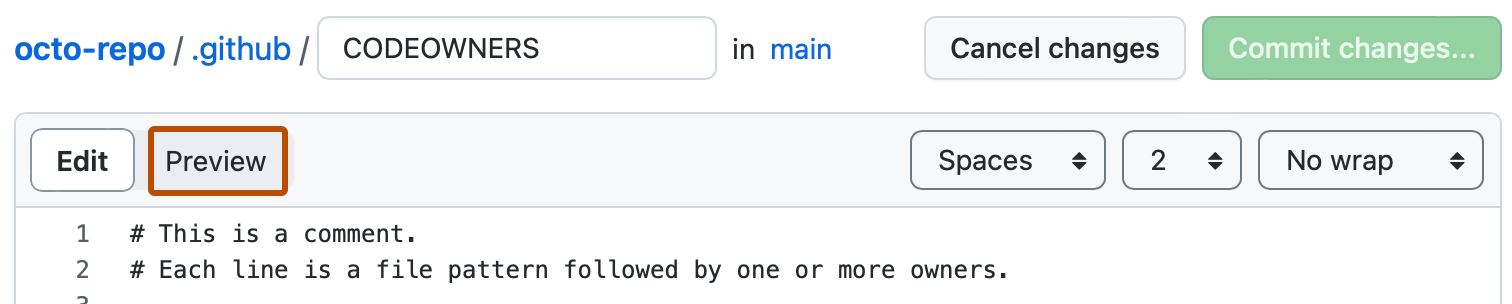
-
변경 내용 커밋... 을 클릭합니다.
-
"커밋 메시지" 필드에, 파일의 변경 내용을 설명하는 커밋 메시지를 간결하고 명확하게 입력합니다. 커밋 메시지에서 둘 이상의 작성자가 커밋의 특성을 지정할 수 있습니다. 자세한 내용은 여러 작성자와 커밋 만들기을(를) 참조하세요.
-
커밋 메시지 필드 아래에서 현재 분기 또는 새 분기에 커밋을 추가할지 여부를 결정합니다. 현재 분기가 기본 분기인 경우 커밋에 대한 새 분기를 만든 다음 끌어오기 요청을 만들도록 선택해야 합니다. 자세한 내용은 끌어오기 요청 만들기을(를) 참조하세요.
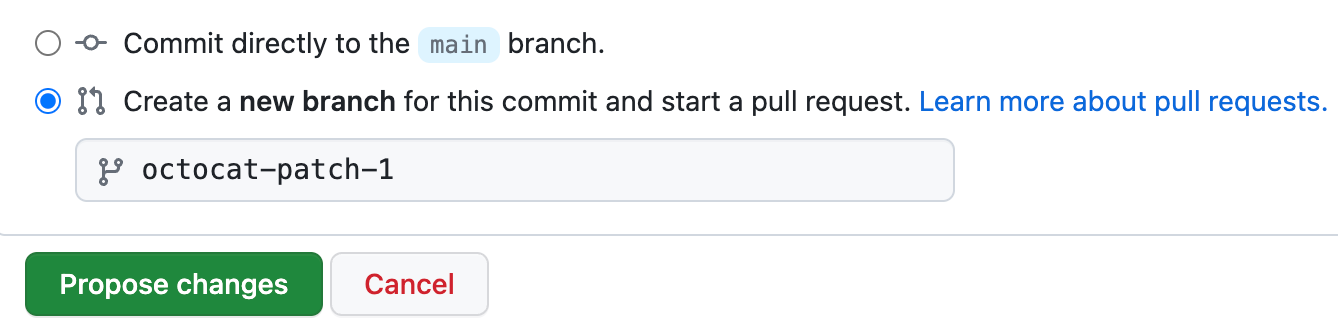
-
변경 내용 커밋 또는 변경 내용 제안을 클릭합니다.
다른 사용자의 리포지토리에서 파일 편집
다른 사용자의 리포지토리에서 파일을 편집할 때 자동으로 리포지토리를 포크하고 끌어오기 요청을 엽니다.
-
다른 사용자의 리포지토리에서 편집할 파일이 포함된 폴더를 찾습니다. 편집할 파일의 이름을 클릭합니다.
-
파일의 콘텐츠 위에서 을(를) 클릭합니다. 표시되는 페이지에서 이 리포지토리 포크를 클릭합니다.
-
입력란에서 파일에 필요한 내용을 변경합니다.
-
새 콘텐츠 위에서 미리 보기를 클릭합니다.
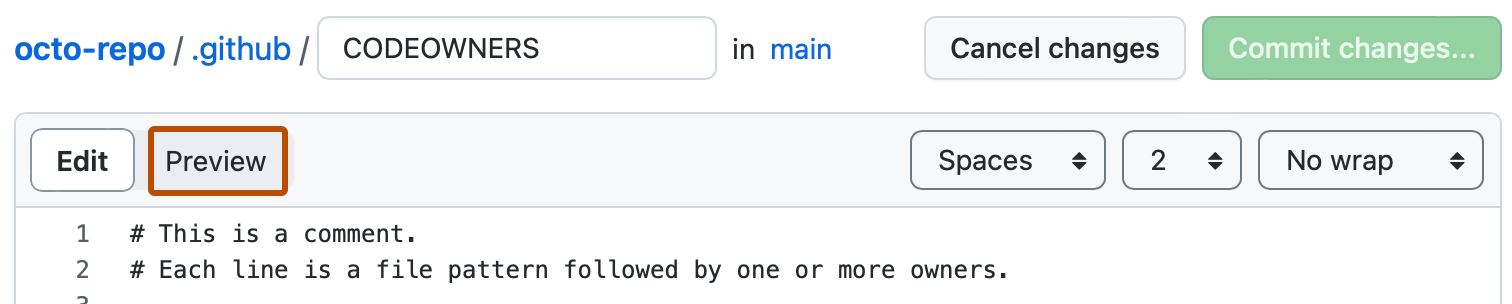
-
변경 내용 커밋... 을 클릭합니다.
-
"커밋 메시지" 필드에, 파일의 변경 내용을 설명하는 커밋 메시지를 간결하고 명확하게 입력합니다. 커밋 메시지에서 둘 이상의 작성자가 커밋의 특성을 지정할 수 있습니다. 자세한 내용은 여러 작성자와 커밋 만들기을(를) 참조하세요.
-
파일 변경 제안을 클릭합니다.
-
끌어오기 요청의 제목과 설명을 입력합니다.
-
끌어오기 요청 만들기를 클릭합니다.